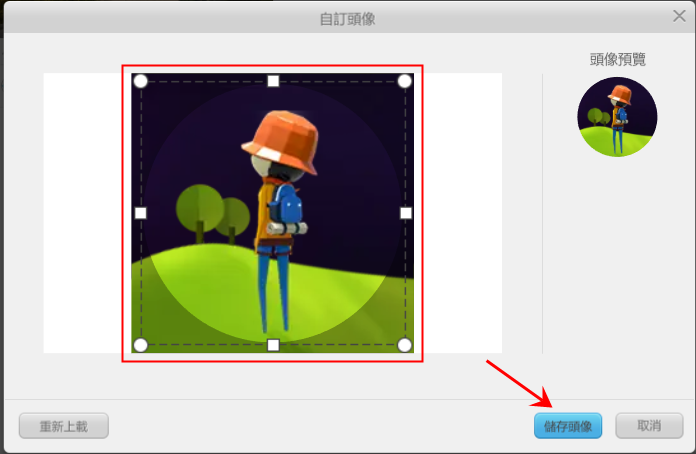⑴ 主要功能按鈕顯示如下圖:
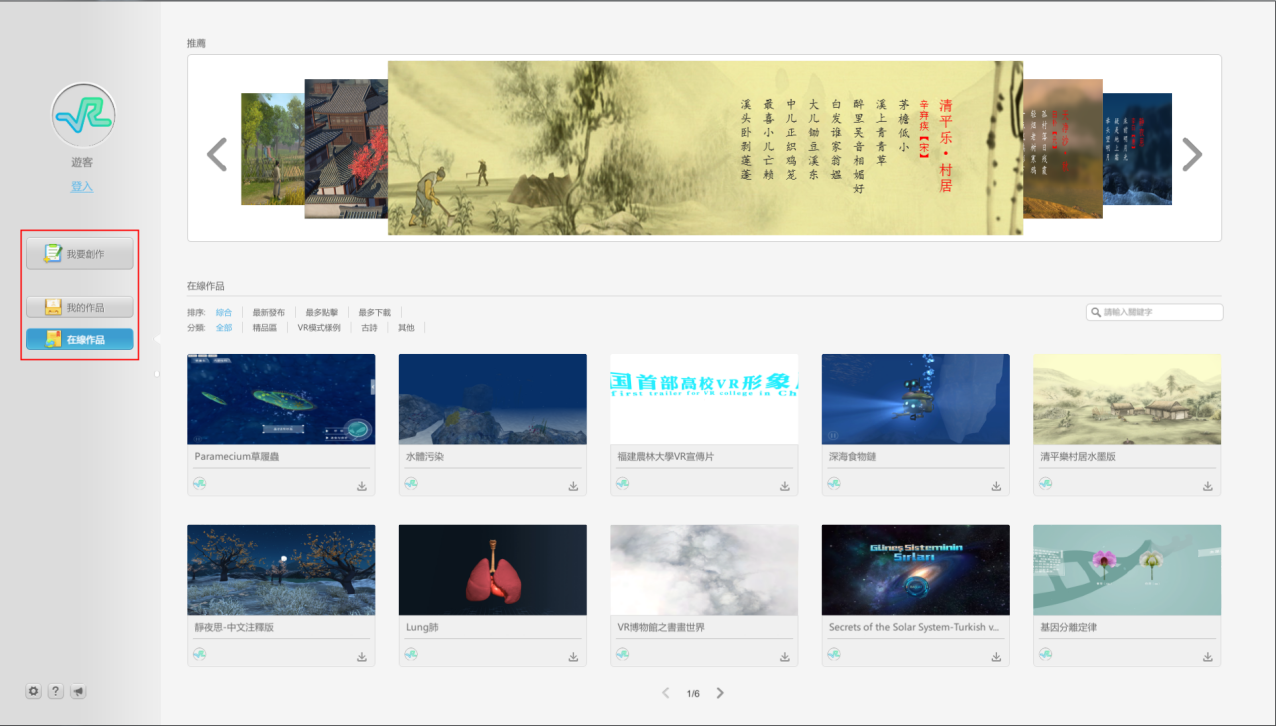
1) 如果需要創建一個屬於自己的作品,可以點擊介面左上方“我要創作”按鈕,
如圖所示:
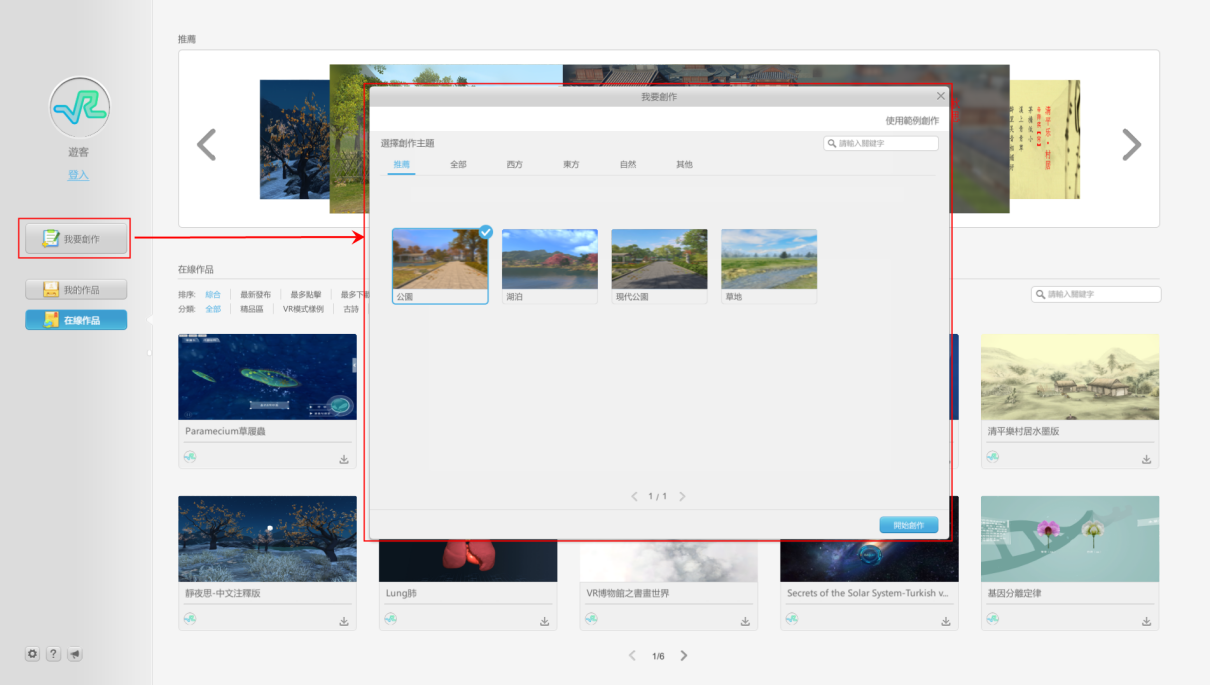
或者點擊頁面左上方“我的作品”按鈕,進入後點擊頁面中“我要創作”按鈕,如圖所示:
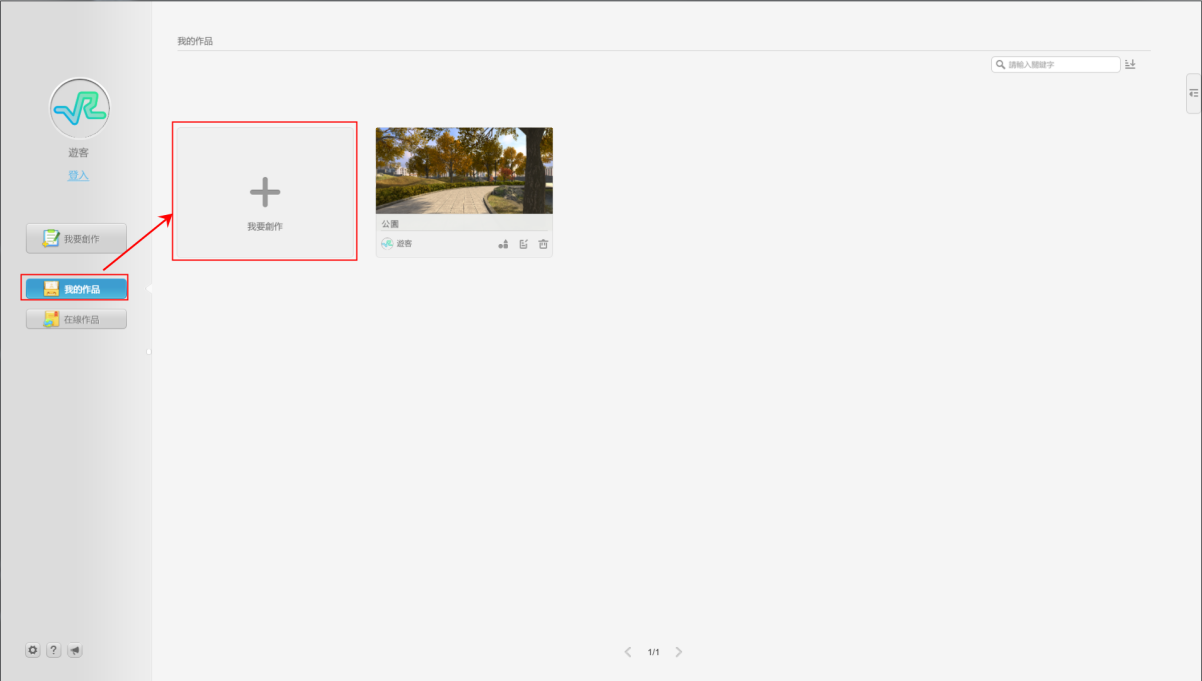
在我要創作介面選擇場景時,可以點擊右上方標籤切換分類模式,第一種是選擇已有場景創建新作品,第二種是加工作品範本(基於作品創作)。
2) 如果需要查看自己的作品,可以點擊介面左側“我的作品”按鈕,如圖所示:
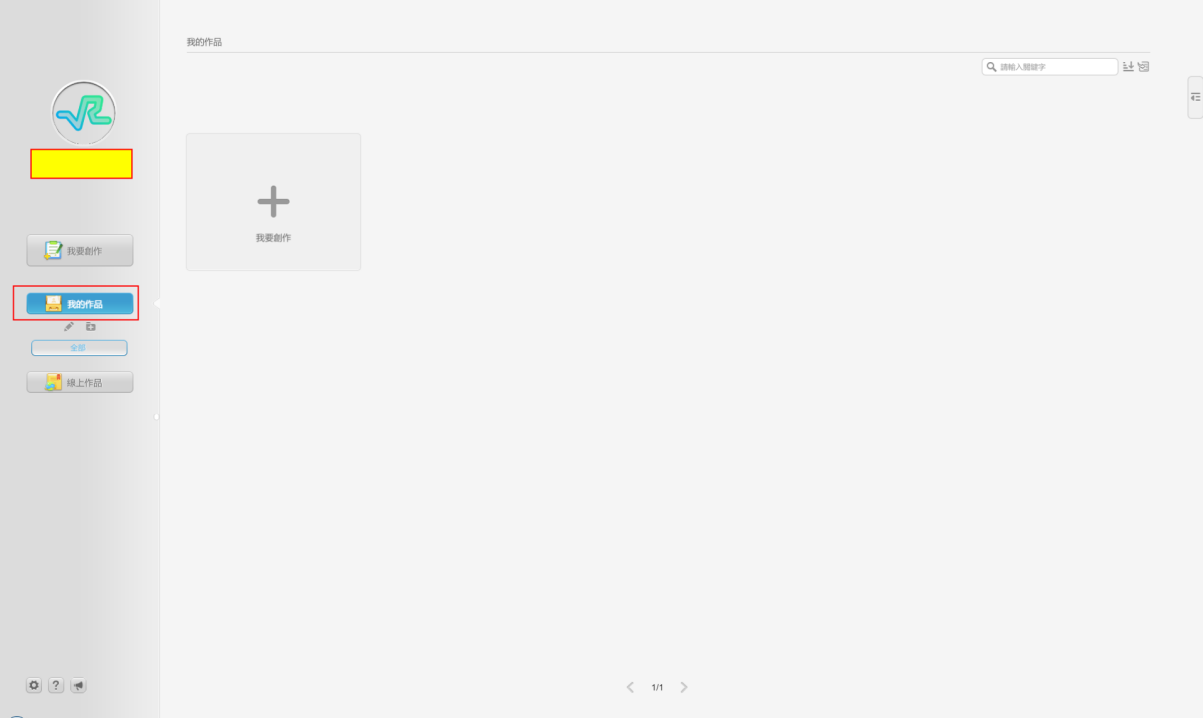
點擊“我的作品”按鈕後會出現二級分類按鈕介面,如圖所示:
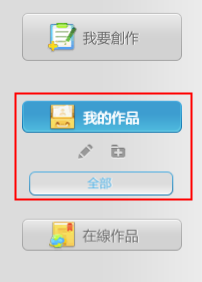
1. 編輯分類按鈕:點擊“編輯分類”按鈕:
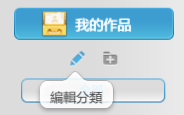
可對新添加的分類進行刪除操作且按鈕圖示會發生變化,如圖所示:
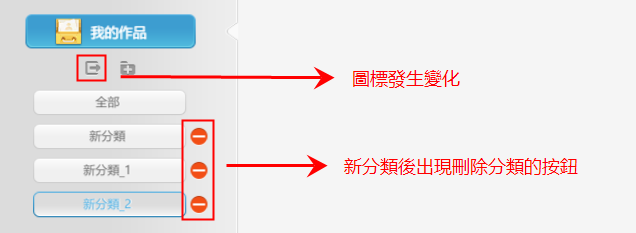
按一下 刪除分類按鈕會出現一個提示框,如圖所示:
刪除分類按鈕會出現一個提示框,如圖所示:

按一下確定按鈕即刪除該分類,
按一下取消按鈕即取消刪除該分類。
(PS:刪除分類並不會刪除該分類下的作品,該分類下的作品會移動到“全部”分類下。“全部”分類是不可被刪除的)
2. 創建新分類按鈕:點擊“創建新分類”按鈕:
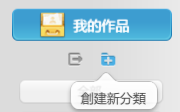
可創建一個新的分類,如圖所示:
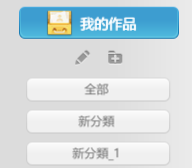
創建後可對分類進行重命名,同時可以刪除剛創建的新分類,如圖所示:

3) 滑鼠移動到清單內的作品時,會在相應的作品上顯示出可以操作的功能按鈕,滑鼠移到功能按鈕上,按鈕顏色會變藍,並且會出現氣泡提示,如圖所示:
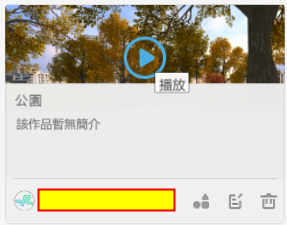
① “播放”按鈕:可以直接預覽當前作品;

② “沙盤擺放”按鈕:進入編輯介面,進行物件自由擺放的模式;
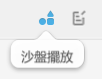
③ “作品編輯”按鈕:進入作品編輯介面,對科件進行編輯;
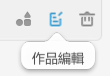
④ “刪除作品”按鈕:可以點擊該刪除按鈕進行作品刪除;
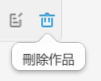
點擊按鈕後會出現一個提示框,提示是否確認刪除作品,點擊確認後才正式刪除;提示框如圖所示:
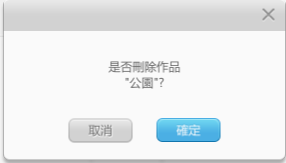
4) 滑鼠移動到清單內的作品並點擊空白處,會出現該作品詳細設置介面,如下圖:
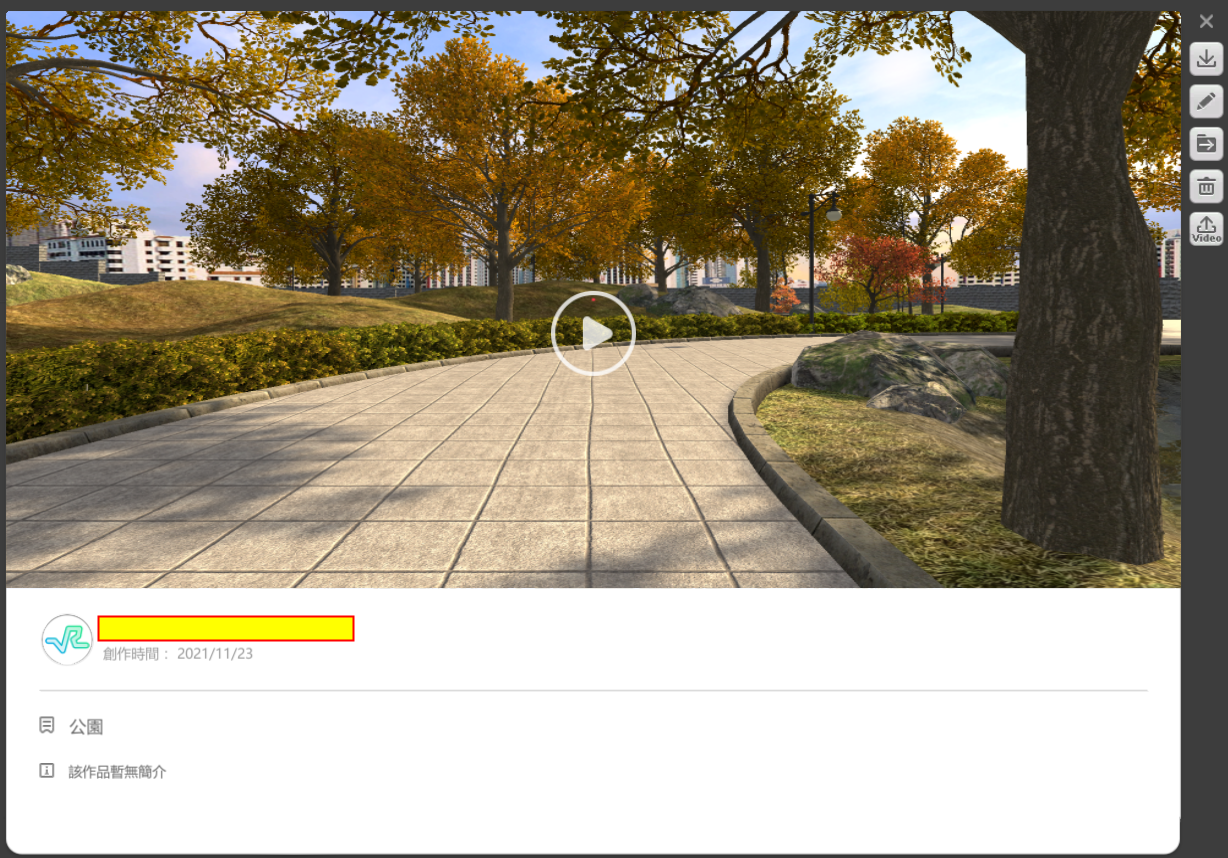
① “播放”按鈕:可以直接預覽當前作品;
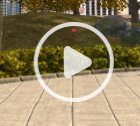
② 下圖所示為此作品的創作者和創作時間。
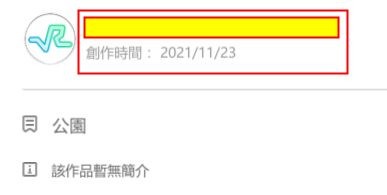
③ 點擊下方區域可修改作品名稱,
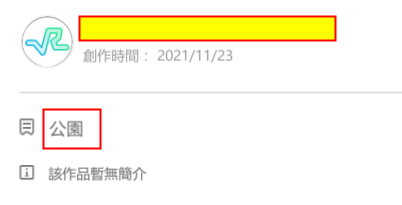
如圖所示:
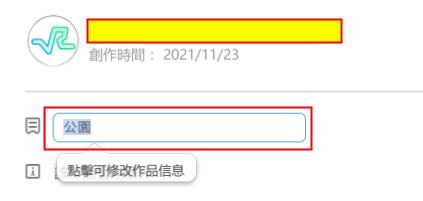
輸入喜歡的作品名即可。
④ 點擊下方區域可修改作品資訊:
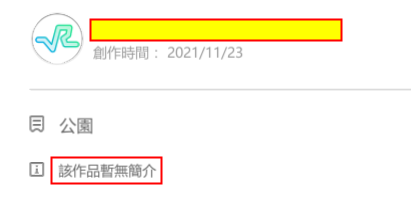
如圖所示:
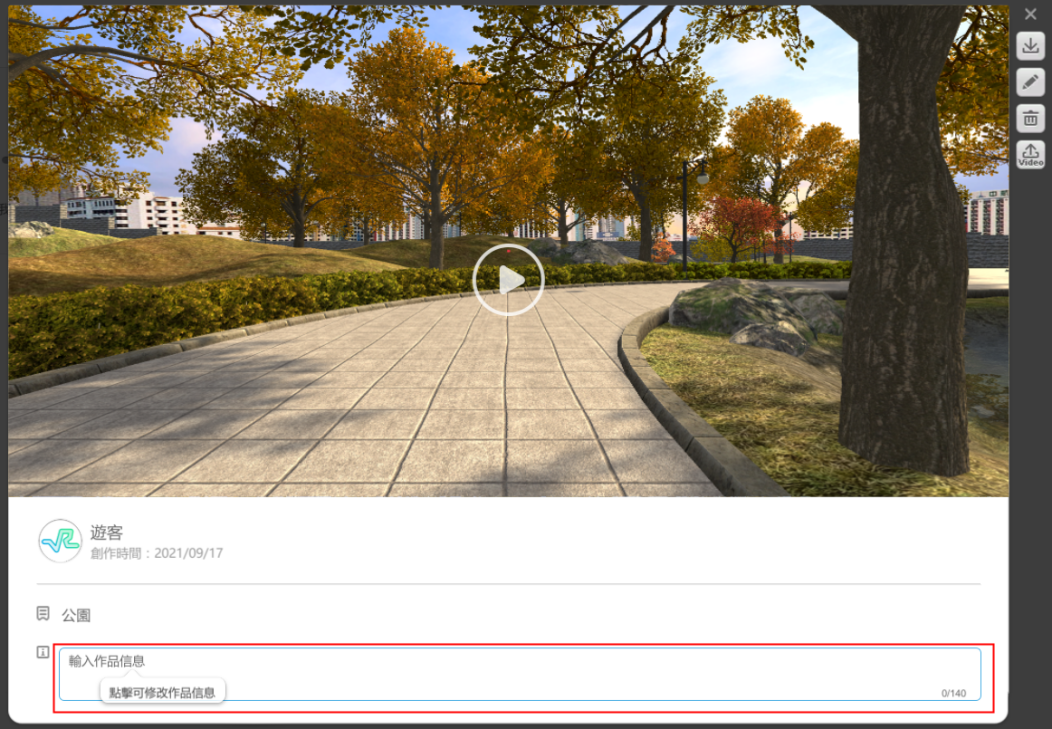
輸入作品相關資訊即可。
(PS:目前版本作品簡介的字數只能在140字以內。)
“匯出作品”按鈕:將作品匯出為VRE原始檔案。
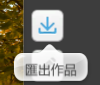
⑤ “作品編輯”按鈕:點擊下方按鈕可直接進入作品編輯。
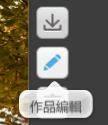
⑥ “將作品添加至其他分類”按鈕:將新作品添加到作品清單的其他分類下面。
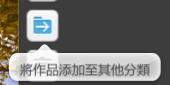
⑦ “刪除作品”按鈕:點擊下方按鈕會出現一個提示框:
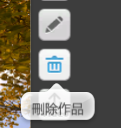
提示是否確認刪除作品,如圖所示:
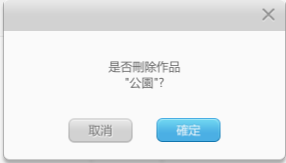
點擊確定後才正式刪除。
⑧ “匯出影片”按鈕:點擊該按鈕進入匯出影片設置,具體設置在稍後模組講解。
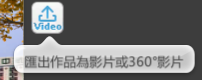
5) 滑鼠移動到清單中作品上的空白部分滑鼠右鍵,會在相對應的作品旁邊顯示相關
的操作功能按鈕,如圖所示:
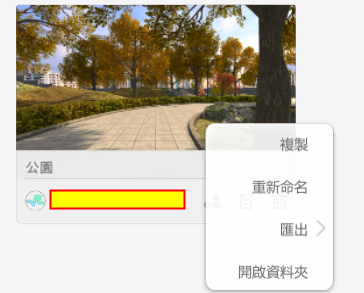
i. “複製”按鈕:移動滑鼠至複製按鈕,會出現藍色的複製按鈕,對其進行點擊:
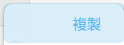
則會對相對應的作品進行複製,在我的作品空白處右鍵點擊粘貼按鈕會複製一個一模一樣的作品,複製後的新出現的作品名字會在原作品名字後加副本兩字。
如圖所示:
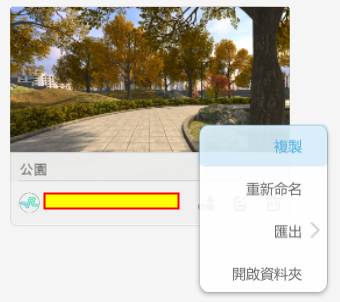
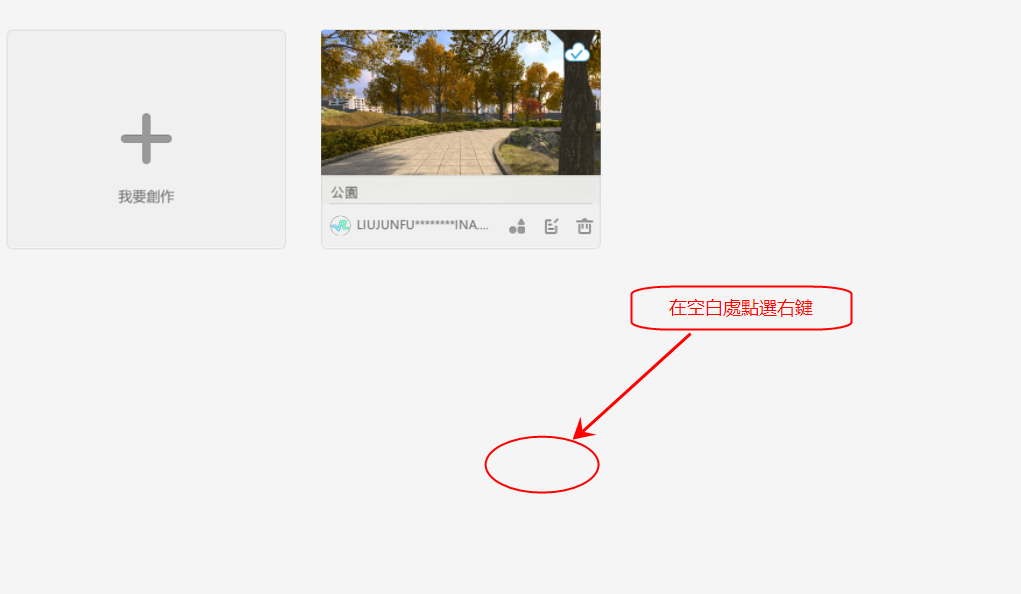
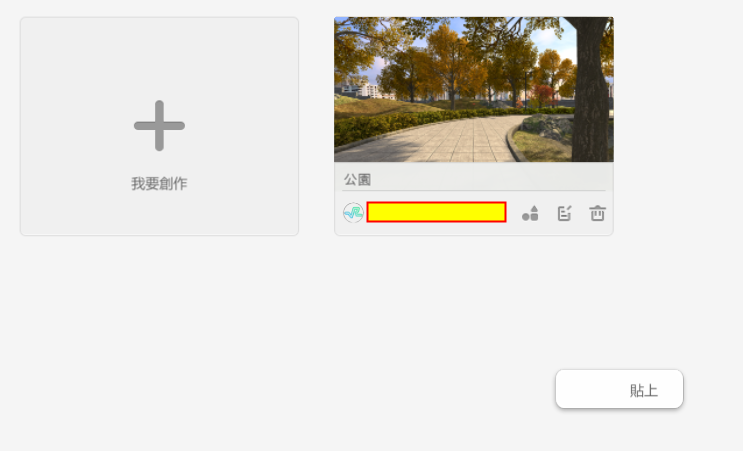
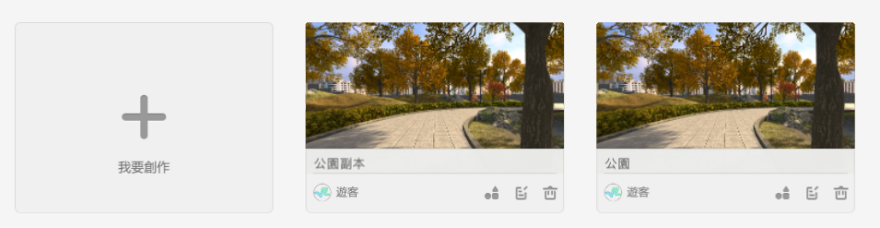
ii. “重新命名”按鈕:顧名思義此按鈕可對作品進行重新命名操作。移動滑鼠至重新命名按鈕,會出現的重新命名按鈕,對其進行點擊:
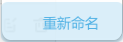
則會對相對應的作品進行重新命名。如圖所示:
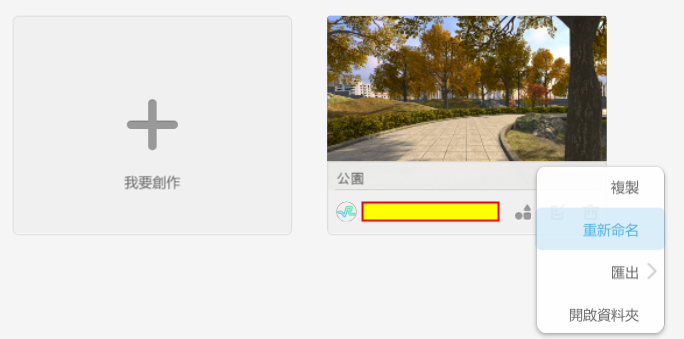
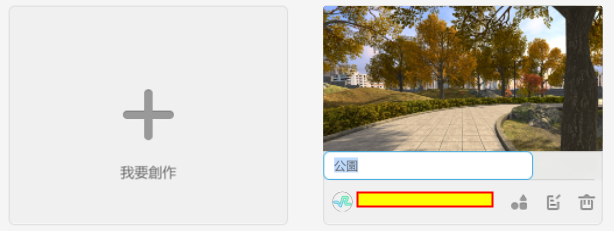
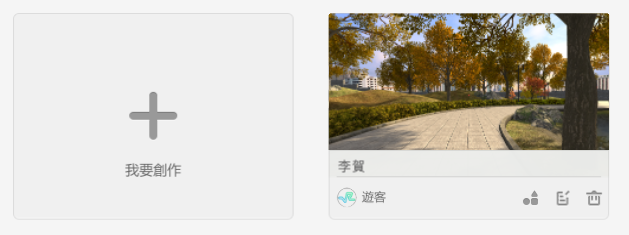
iii. “匯出”按鈕:移動滑鼠至匯出按鈕,出現四個按鈕;
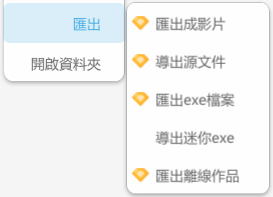
分別為:“匯出影片”“匯出原始檔案”“匯出exe檔”“匯出迷你exe”“匯出離線作品”;當前“匯出視頻”“匯出原始檔案”“匯出exe檔”“匯出離線檔”需要使用權限;
① “匯出影片”:點擊匯出影片按鈕會彈出視頻設置頁面,可對其相對應的作品匯出相應的影片。如圖所示:
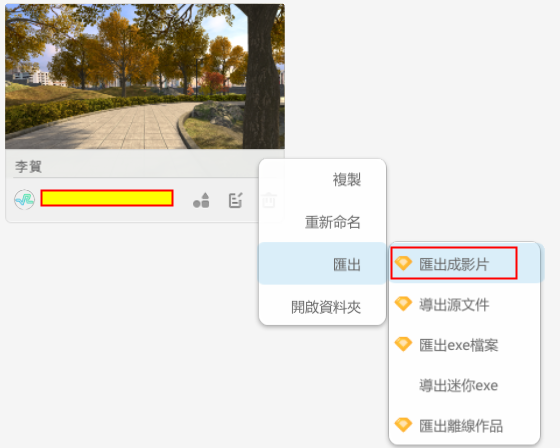
a) 影片名稱:影片名稱下面的輸入框可以修改匯出影片的名稱。
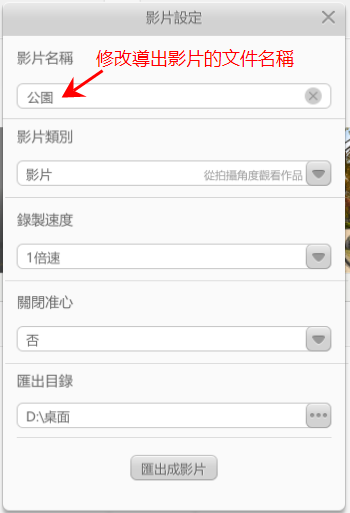
b) 影片類別:可以選擇匯出影片類別。
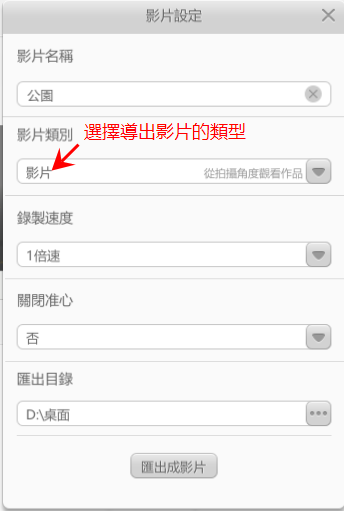
點擊右方倒三角按鈕:
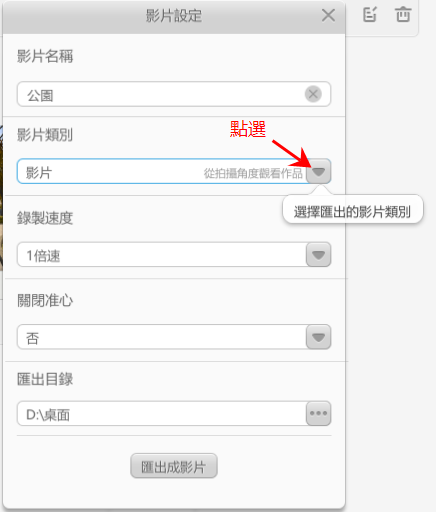
目前視頻類別有兩種:普通影片和360°全景視頻。
普通影片:支援從拍攝角度觀看作品播放場景。
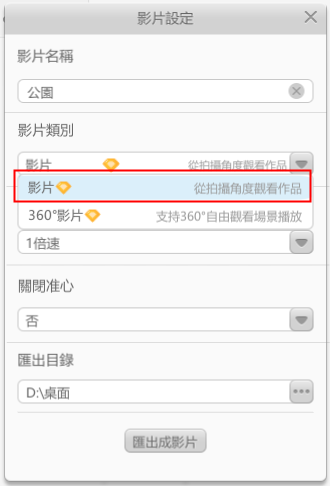
360°全景影片:支持360°自由觀看播放影片。
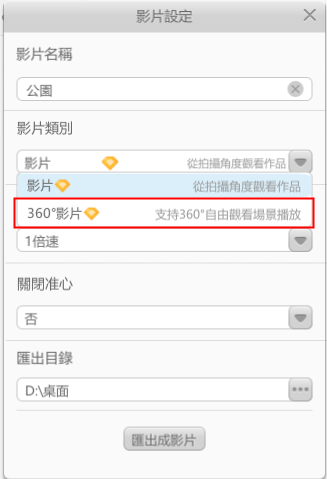
c) 錄製速度:設置錄製影片的速度,當前有5種速度可以選擇。
錄製速度越慢則影片的解析度越高,視頻越清晰。
錄製速度越快則影片的解析度越低,視頻越模糊。
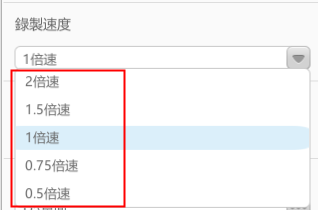
d) 關閉準心:如果選擇“是”,則匯出的視頻不顯示準心
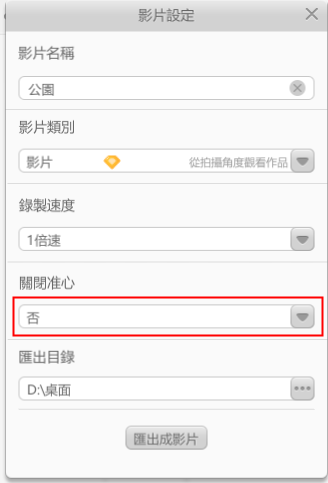
e) 匯出目錄:顧名思義匯出目錄即影片匯出後存放的位址。
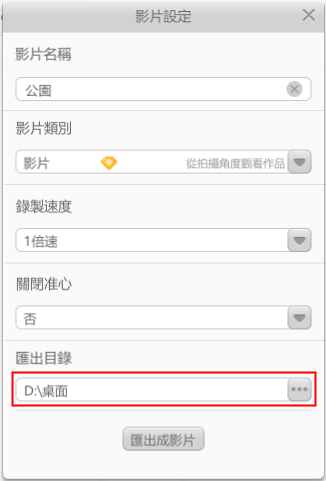
點開右方按鈕 後顯示流覽資料夾頁面:
後顯示流覽資料夾頁面:
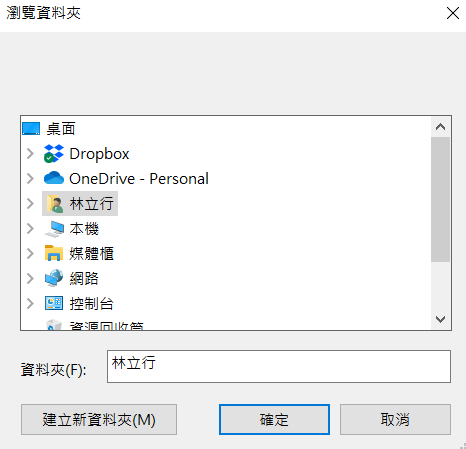
可選擇自己喜歡的位置進行存放。
f) 匯出影片:將滑鼠移動到匯出影片按鈕,對其進行點擊將會進入影片錄製階段。如圖所示:
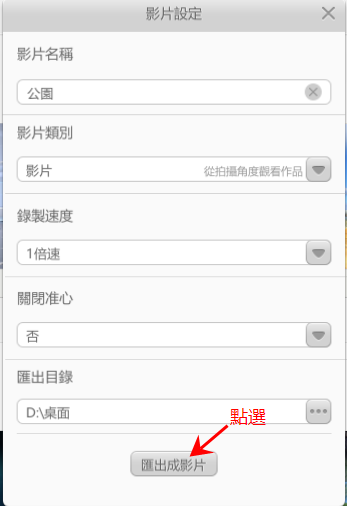
錄製影片分為兩種:一種是錄製普通影片,一種是錄製360°全景影片。
錄製普通影片:將影片類別選為普通影片:
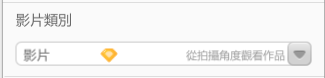
點擊匯出影片按鈕會出現匯出視頻載入頁面,後續操作如下圖所示:
如果使用者臨時又不想錄製影片了可點擊圖中的取消匯出按鈕,點擊後取消匯出影片。
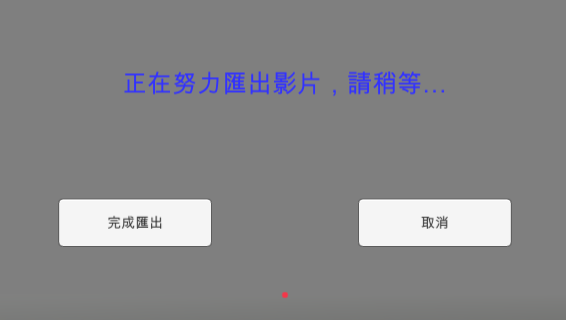
當前匯出影片的時長長短由使用者自己決定,在作品播放過程中,使用者可以觀看作品的播放過程,還可以通過滑鼠旋轉視角,使用準心等觸發相關條件等,整個過程都會被錄製下來。

當作品播放到一定時間後,用戶可選擇完成匯出,將影片匯出為檔。
打鉤打開影片所在資料夾選項,完成後會打開影片存放位址。
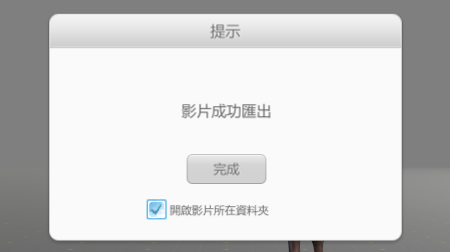
找到匯出影片即可。
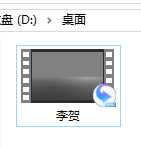
g) 360°全景影片:若選擇的匯出影片為360全景影片,如下圖:
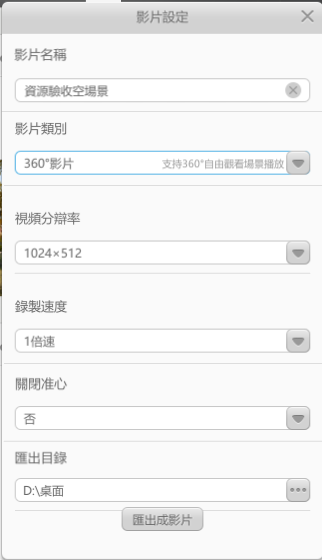
與普通影片相比,360°全景影片可選擇視頻解析度,解析度越高視頻越清晰:
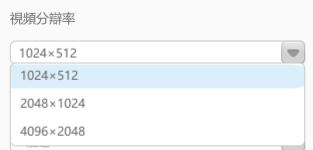
匯出的視頻為360°全景影片:
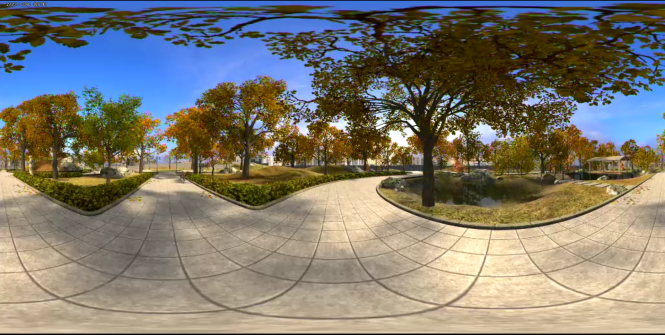
② “匯出原始檔案”:將VR作品保存為原始檔案並匯出;
設置原始檔案名稱和匯出目錄:
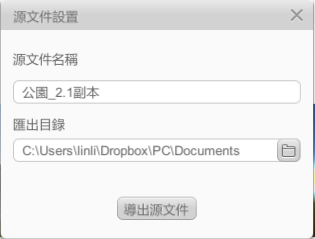
匯出成功後,選擇打開所在資料夾:
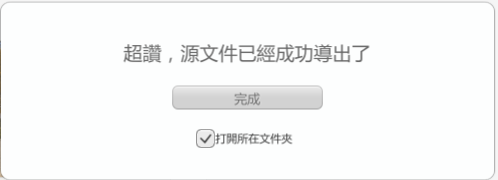
即可在對應檔中查看到原始檔案:
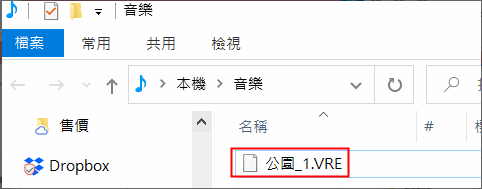
(Ps:使用有許可權的帳號,即可通過“導入作品”將作品.VRE文件導入到我的作品中,詳細導入方法在後文會有提及)
③ “匯出exe文件”:將VR作品匯出為可執行檔,通過該檔可進行VR程式的安裝;
設置exe檔案名稱和匯出目錄:
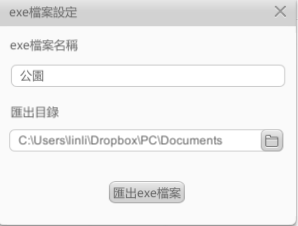
匯出成功後,選擇打開所在資料夾
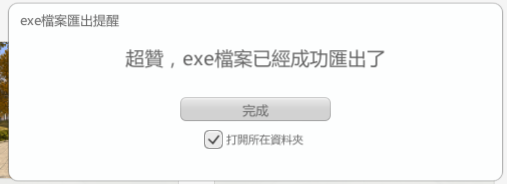
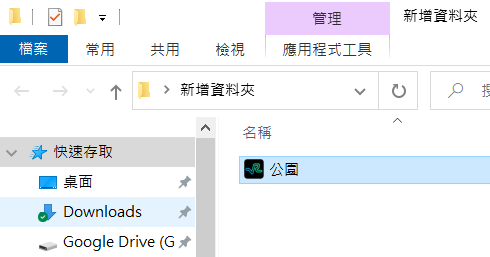
打開exe檔,安裝該程式:
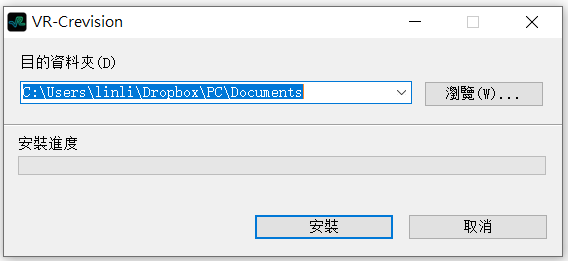
點擊安裝後的VR文件,並打開VR.exe,即可運行VR程式播放匯出的作品。
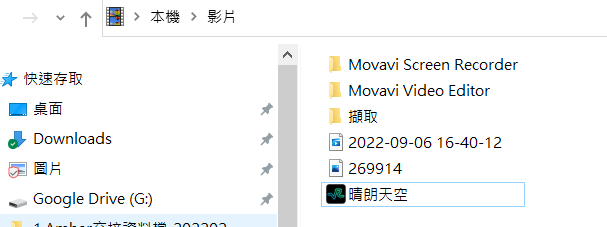
安裝播放作品所需的檔:
作品播放:

④ “匯出迷你exe”:將VR作品匯出為可執行檔,可直接通過該檔播放作品,且檔案較小;
設置exe檔案名稱和匯出目錄:
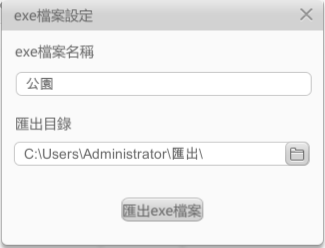
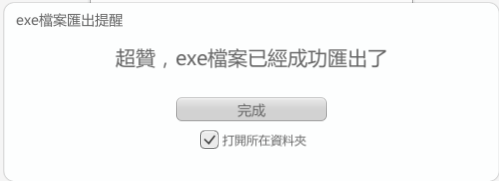
打開該exe迷你文件:
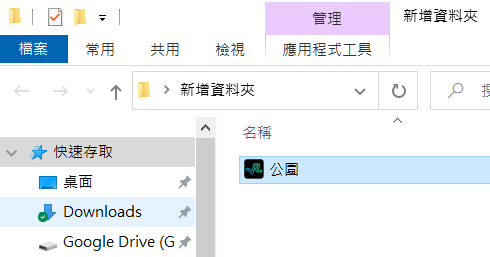
選擇播放設備:

作品播放:
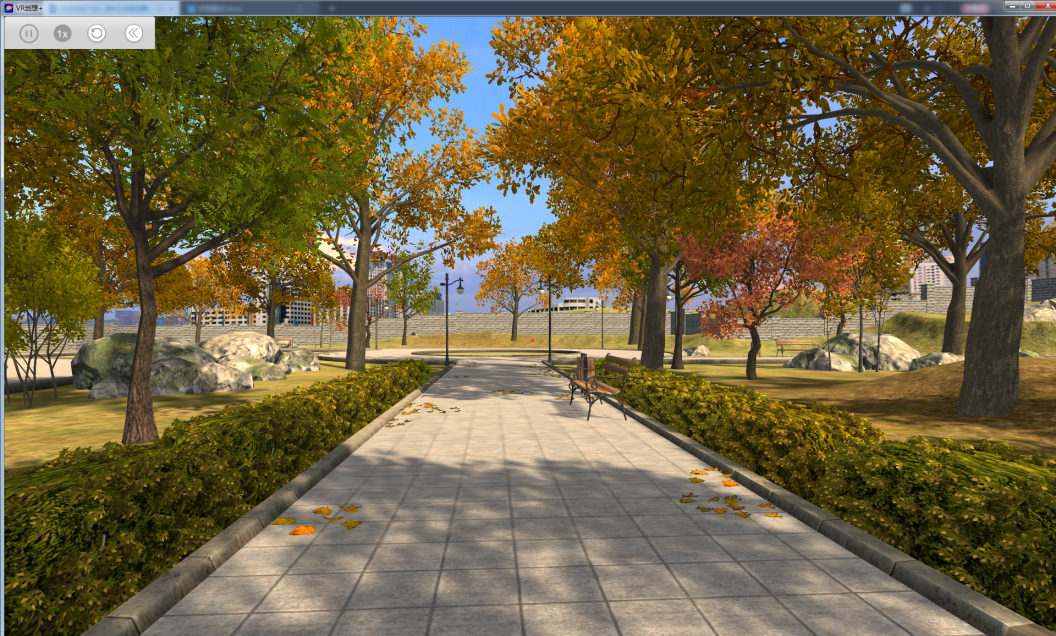
⑤ “匯出離線作品”:將線上課件打包成離線課件包,用於離線版本的演示。
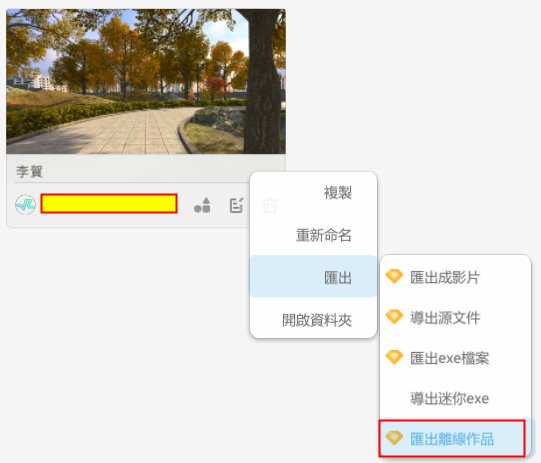
設置離線作品的名稱和匯出目錄:
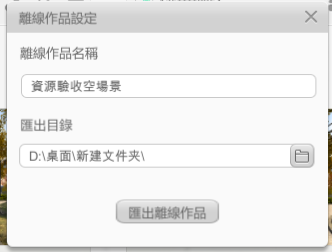
點擊匯出離線作品後,進入離線作品匯出過程中:
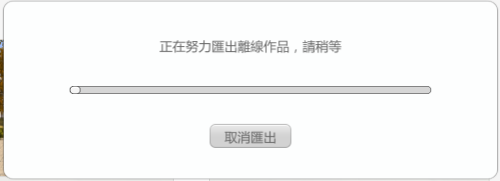
完成離線作品的匯出,設置是否打開資料夾:
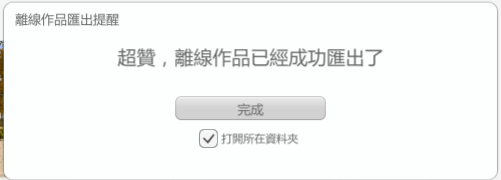
點擊資料夾內匯出的離線作品:
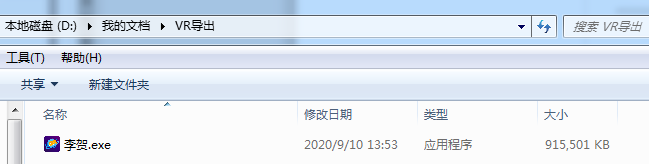
點擊流覽,設置目的檔案夾;點擊安裝,進行離線用戶端的安裝:
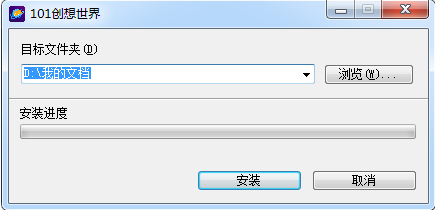
打開安裝好的離線用戶端;

進入離線用戶端介面;可以點擊下載完整用戶端,進入官網下載介面;
點擊開始體驗,進入離線版本的體驗:
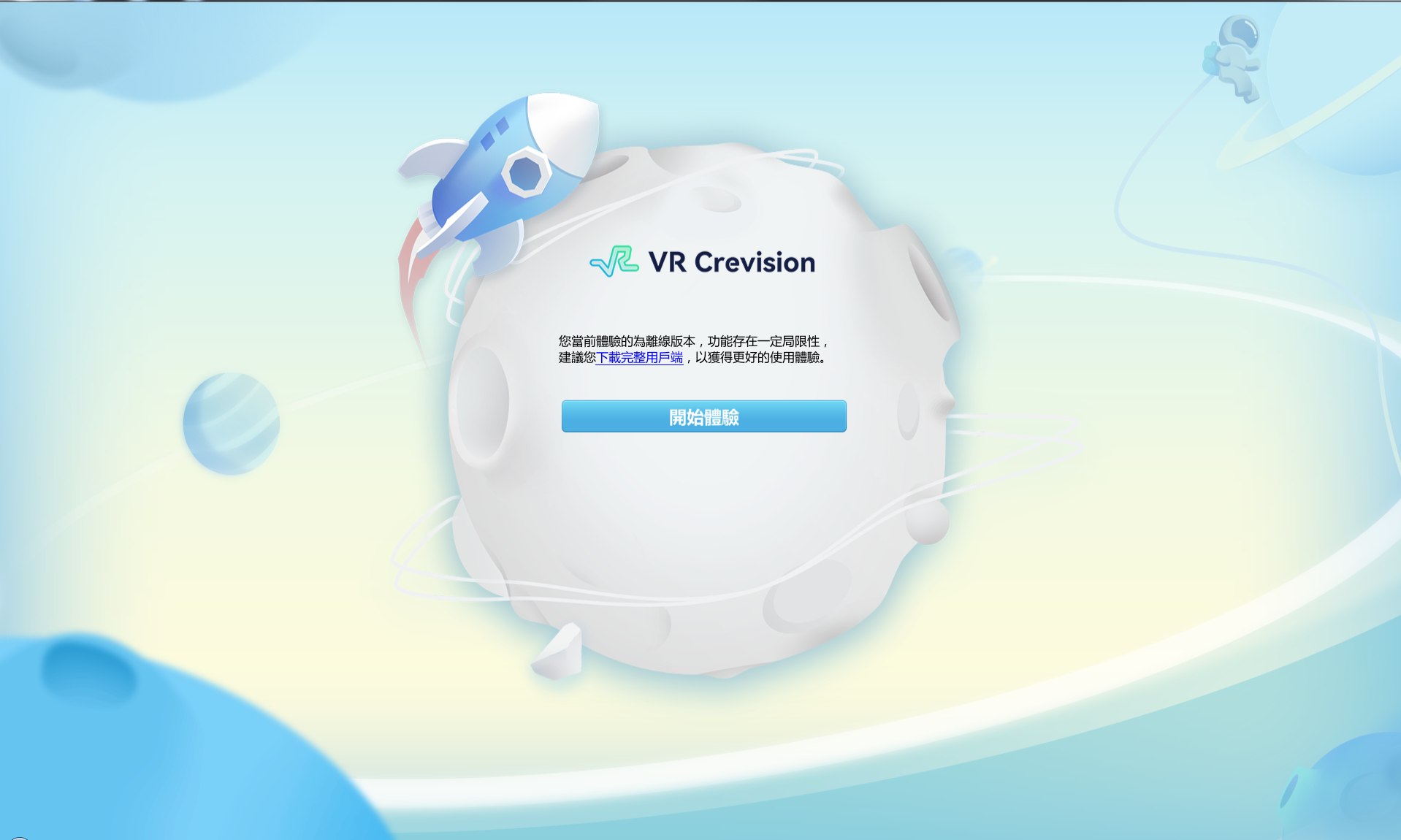
使用者可以在離線版本進行作品的播放、作品邏輯的編輯;
但是離線版本功能有一定局限性,欠缺線上作品資源、欠缺上資源庫資源;
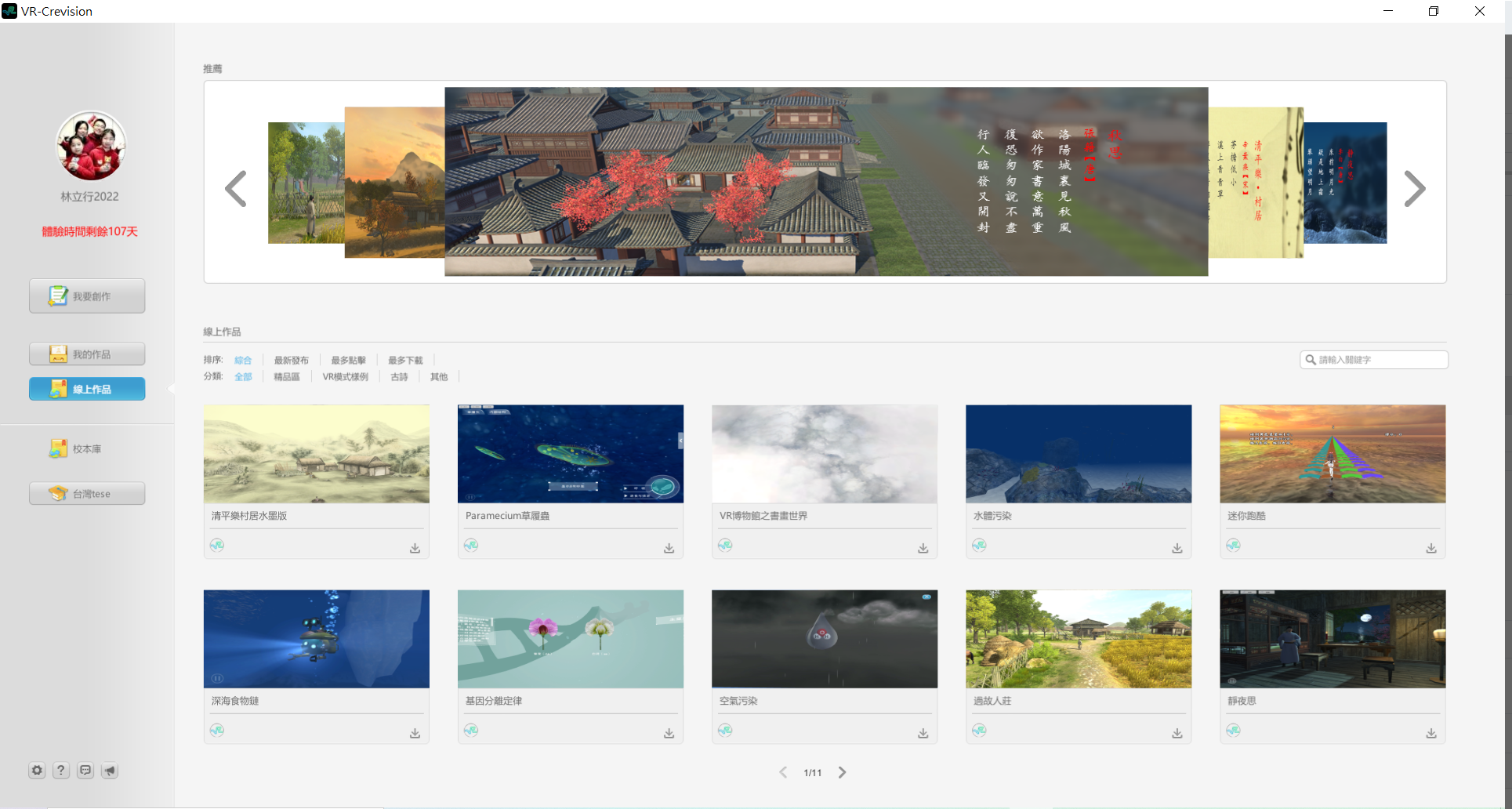
⑥ “導入作品”:將匯出的作品.VRE原始檔案導入到我的作品中:
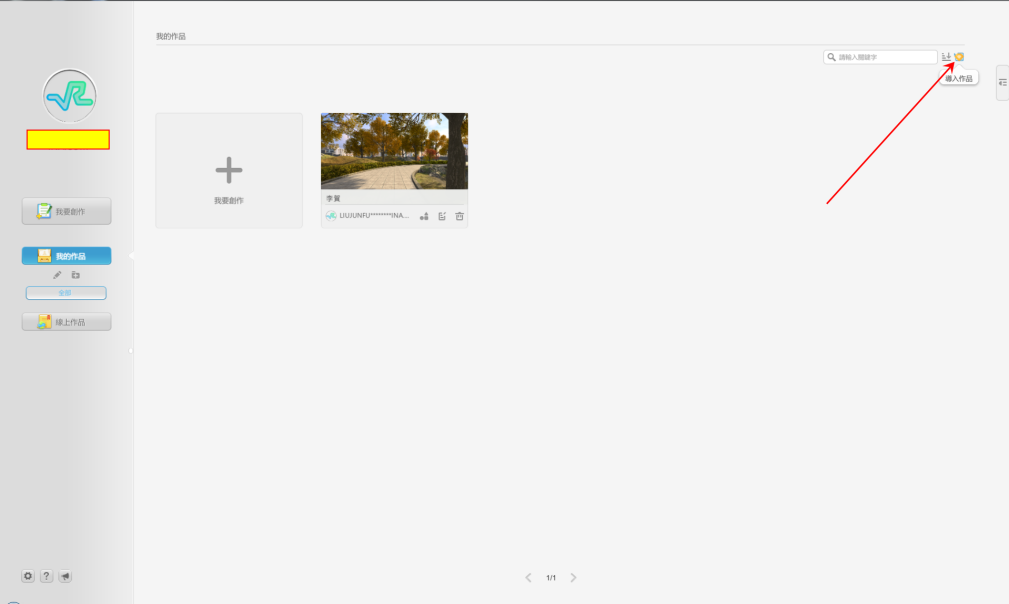
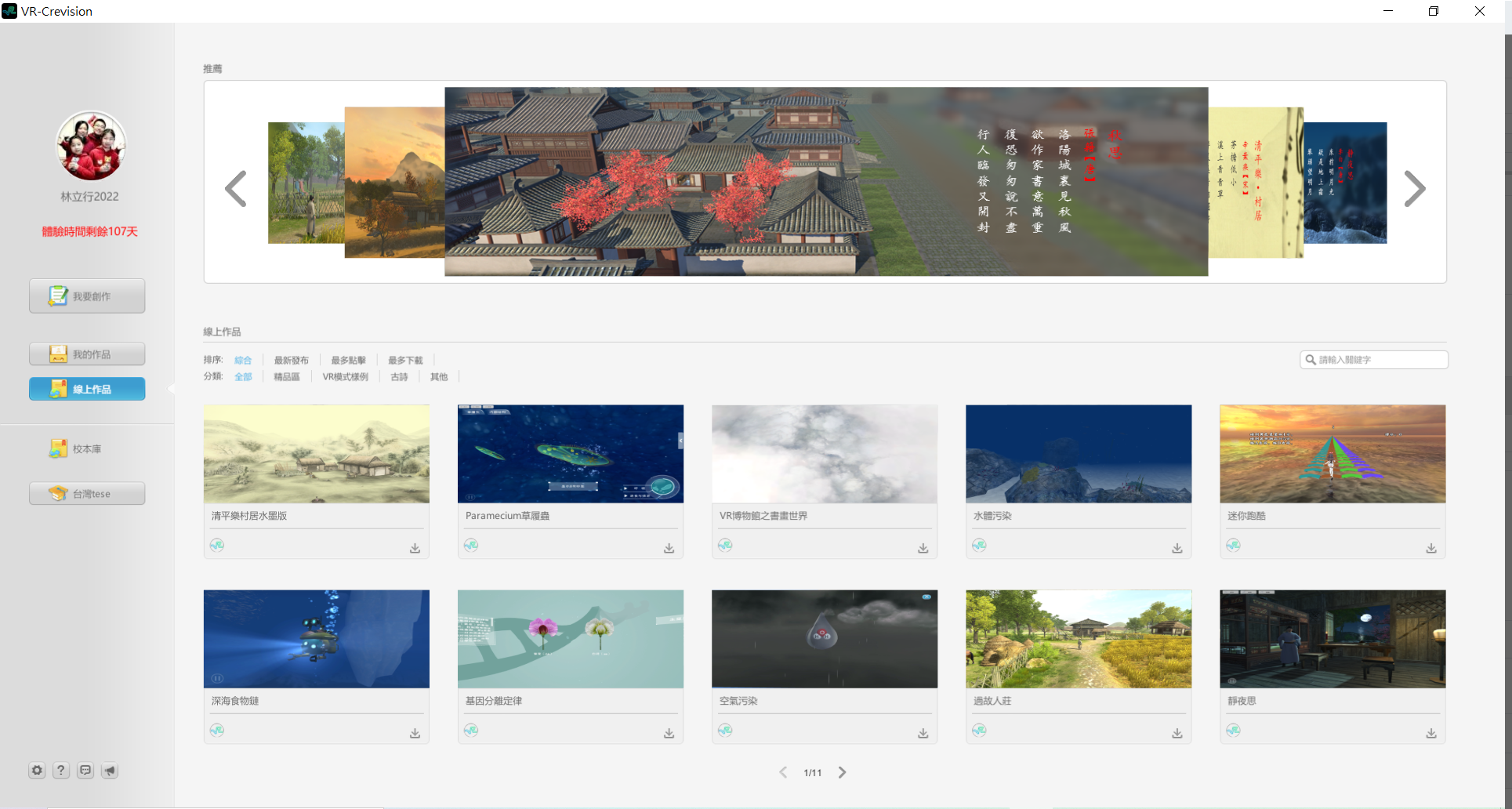
作品導入後:
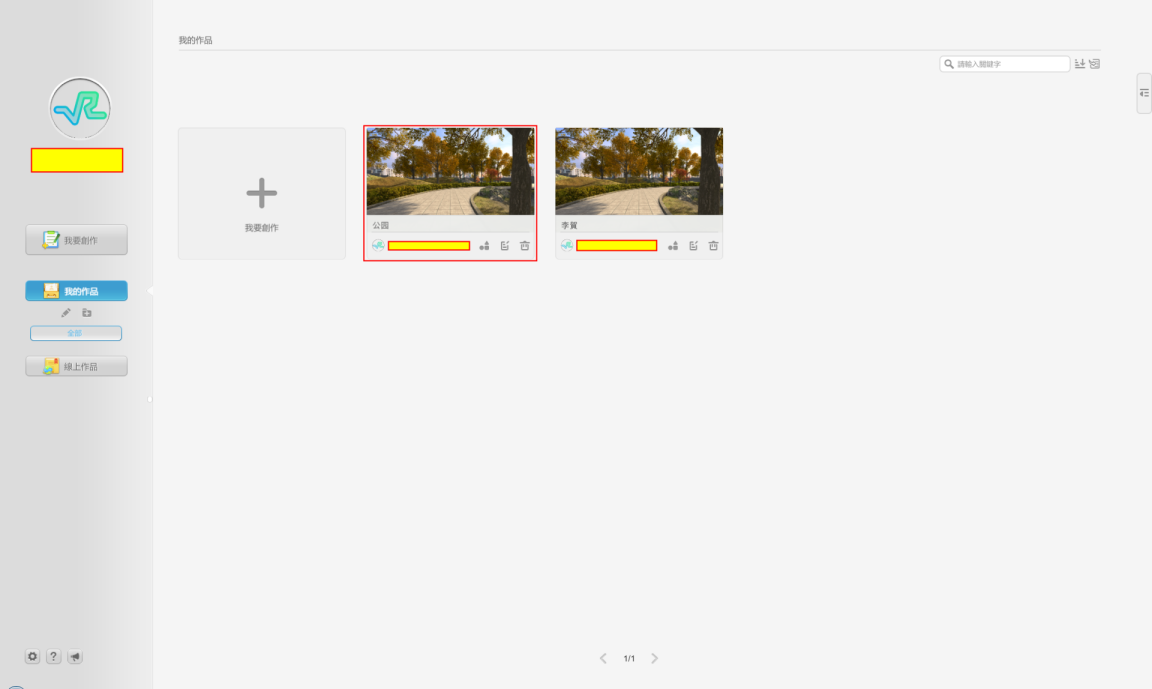
iv. “打開資料夾”:打開作品所在的資料夾,具體顯示如下圖所示:
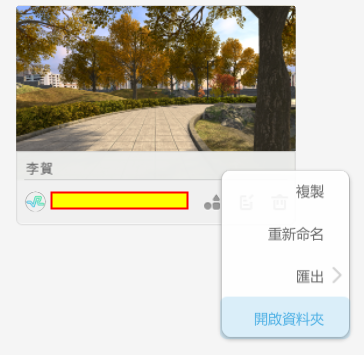
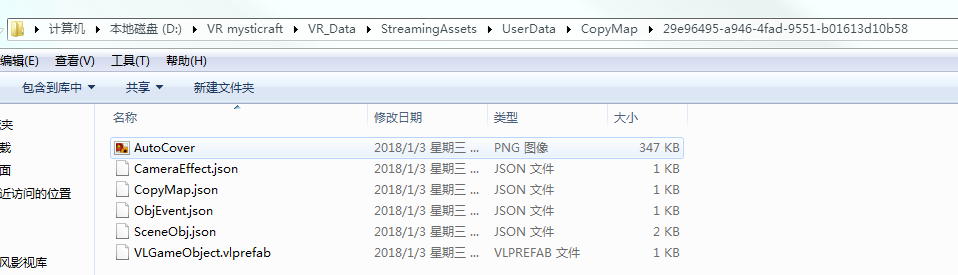
6) 點擊左下角説明按鈕:
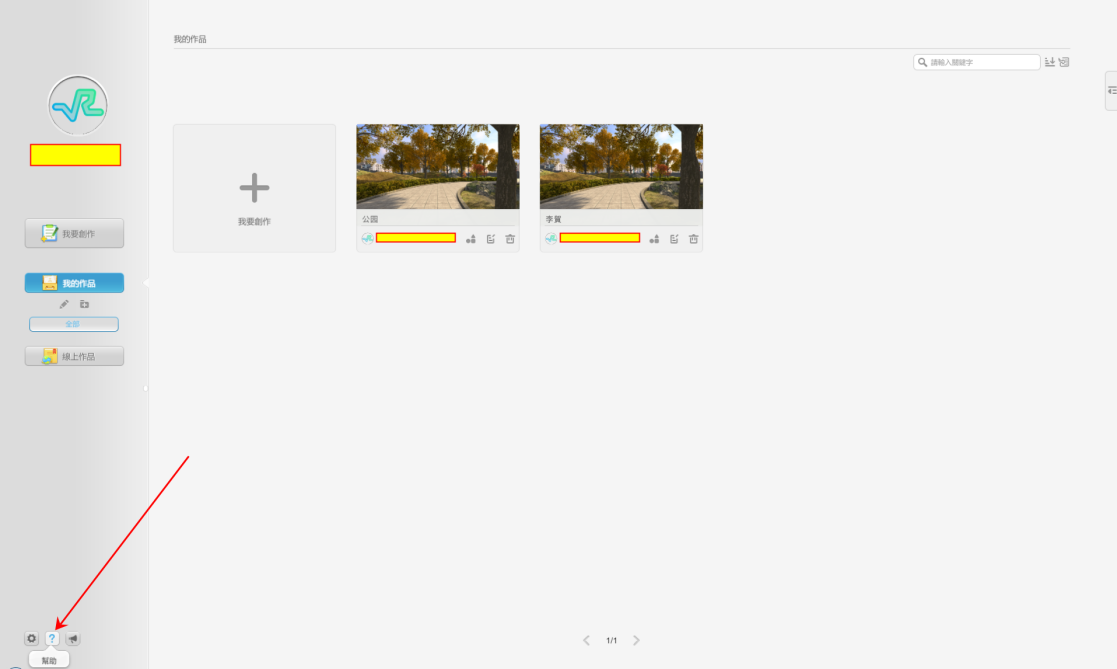
進入VR-Crevision官方網站查看操作教程:
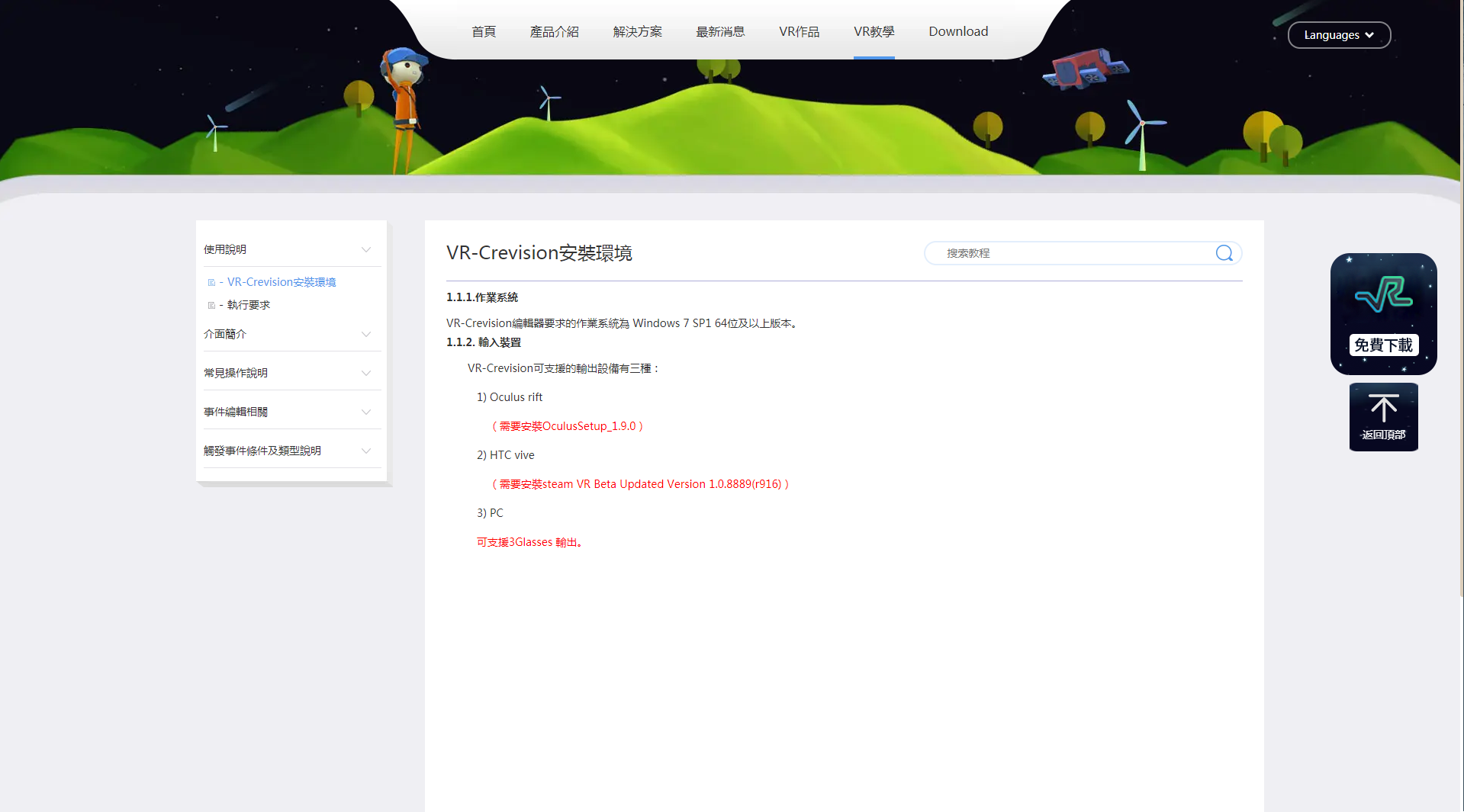
7) 公告:用於通知事項的公告欄。
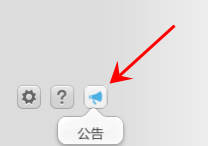
公告欄如圖所示:
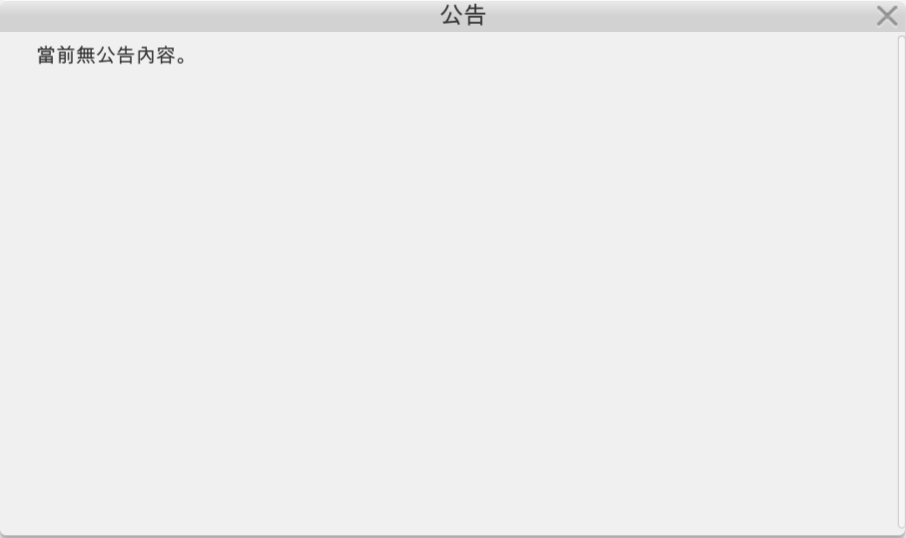
8) 精選和推薦

通過點擊左右箭頭,查看精選和推薦欄目。
9) 用戶資訊設置
點擊左上角圖示,可進行自訂頭像的替換、暱稱的修改、密碼的修改及退出登錄的操作:
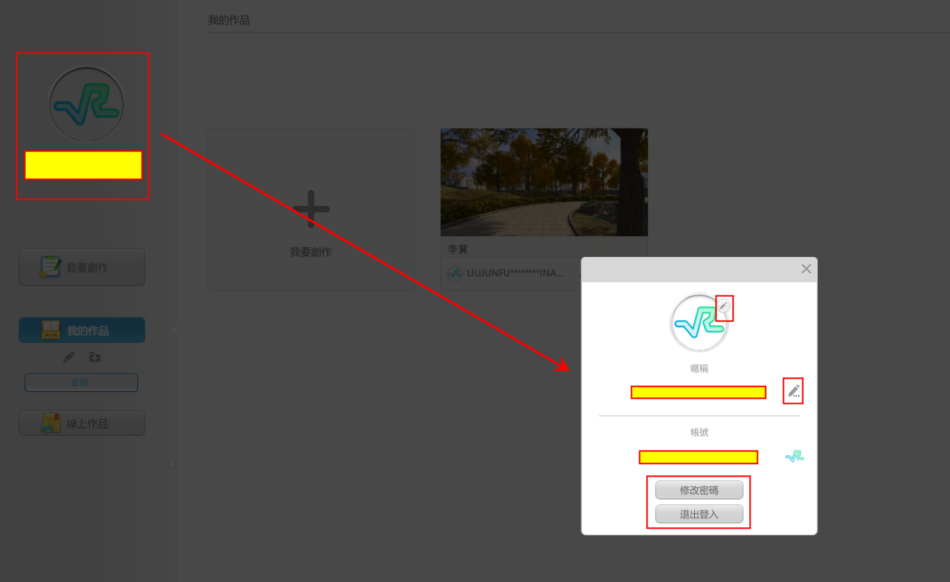
修改自訂頭像:
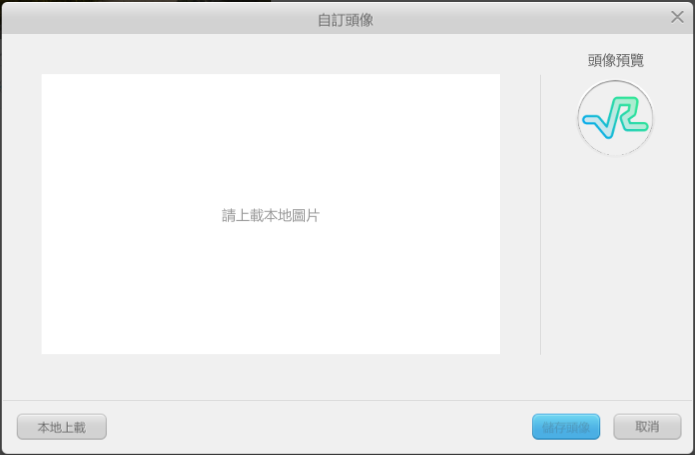
上傳自訂頭像檔:
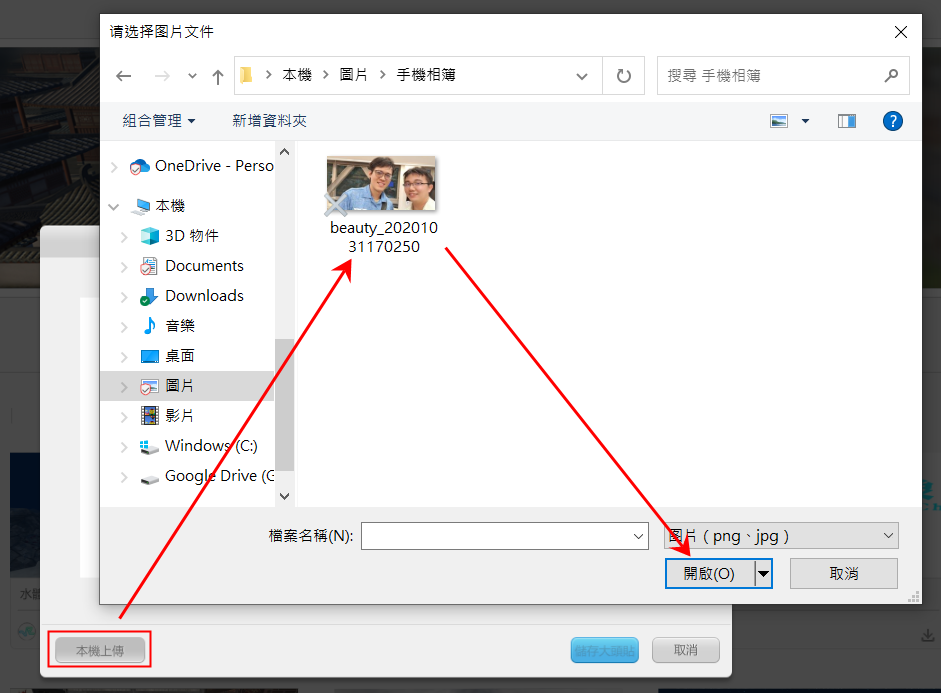
截取圖片,並保存為頭像。